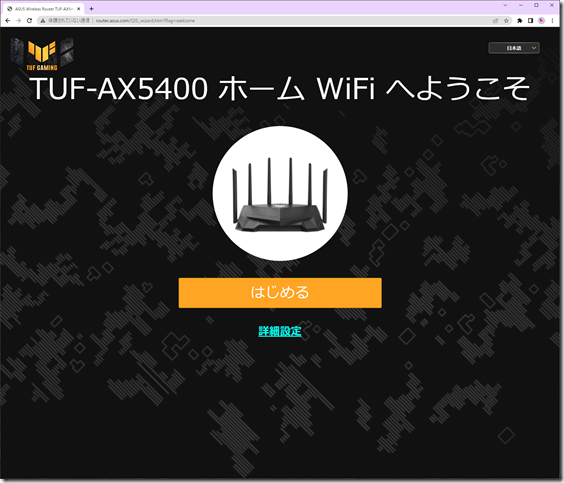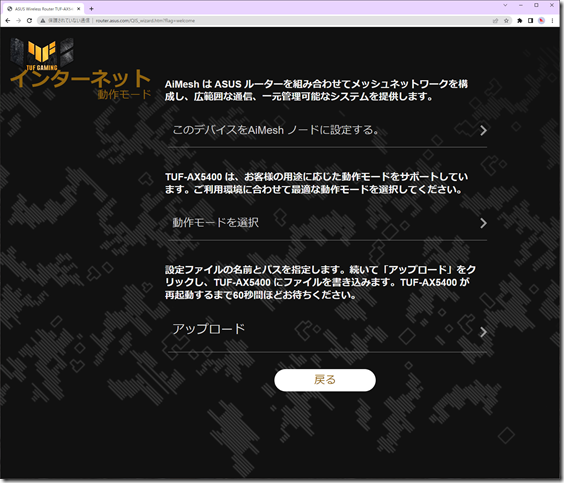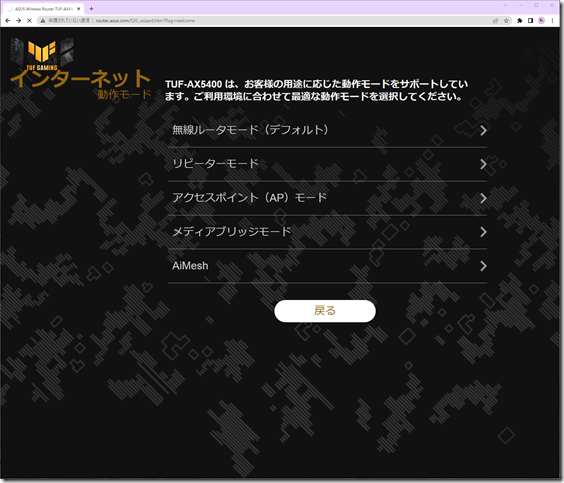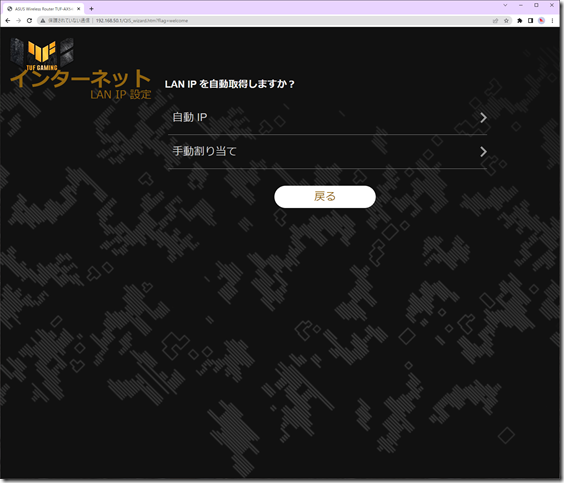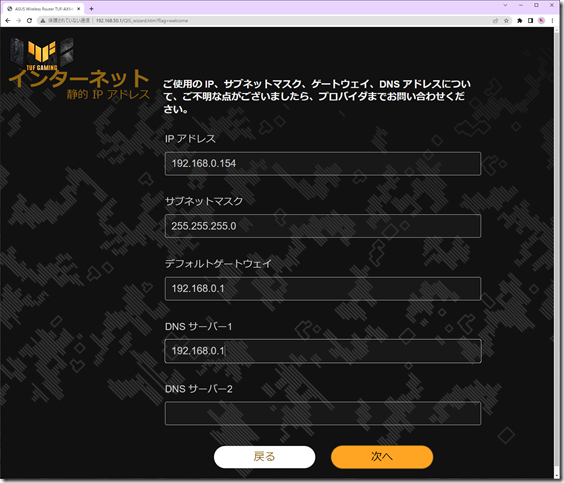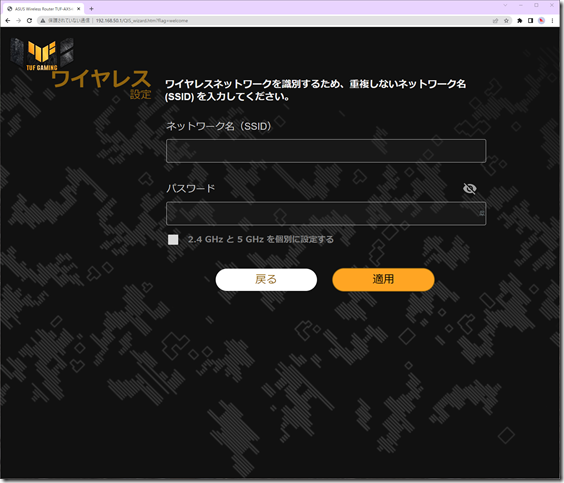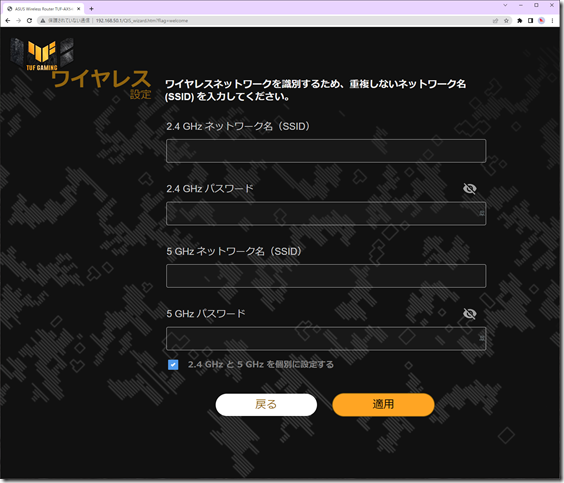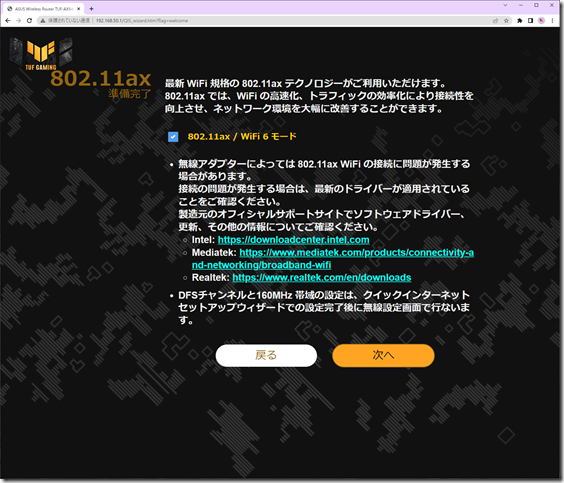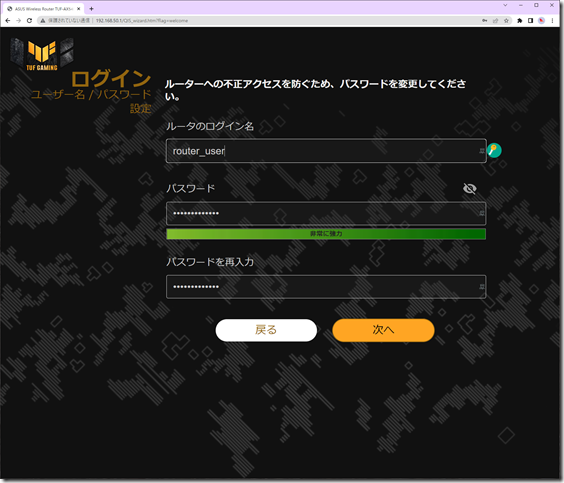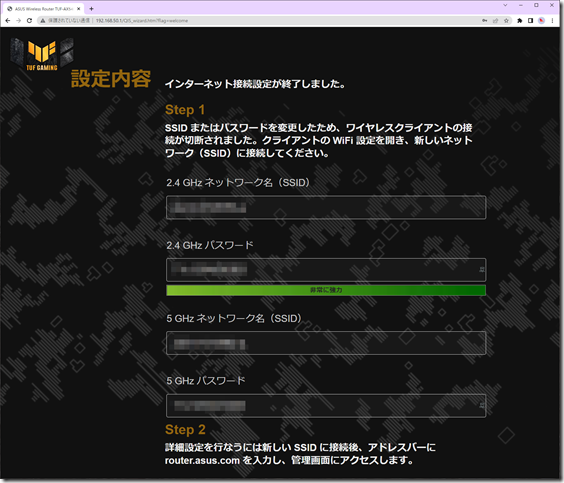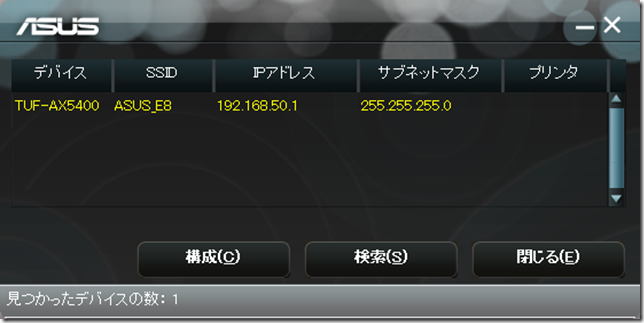TUF-AX5400ルーターの設置をしました。回線はauひかりなのでアクセスポイントモードで設置するのですが、WANポートに接続せず、LANポートに直接PCから接続して「192.168.1.1」で管理画面にアクセス。
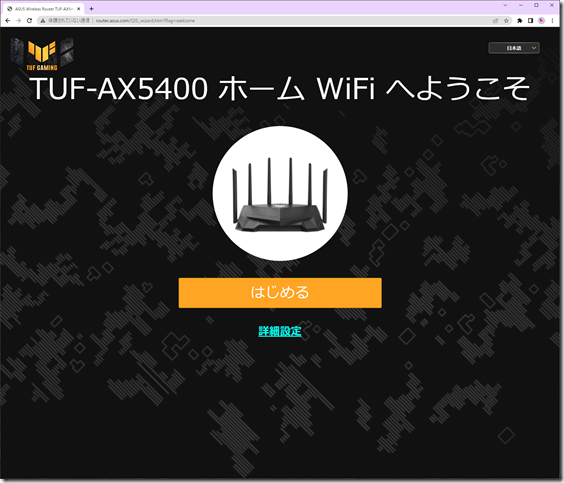
「詳細設定」をクリック。「はじめる」だとルーターモードでの設定のよう。
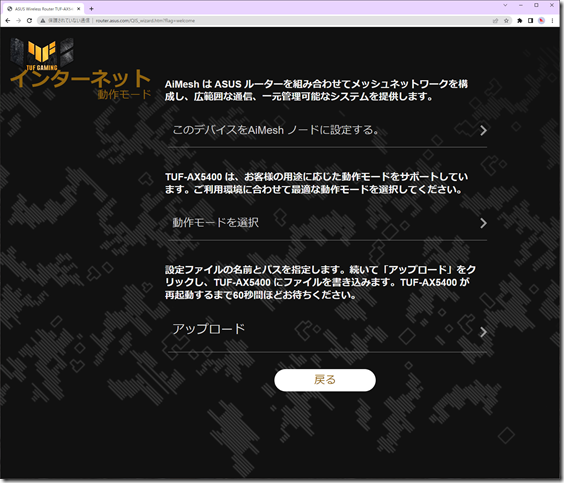
「動作モードを選択」をクリック。
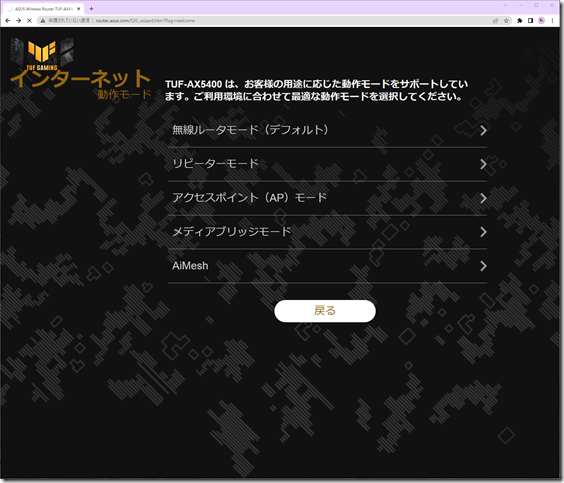
「アクセスポイントモード」を選択。「リピーターモード」は中継機モード、「メディアブリッジモード」は有線LAN(イーサネット)デバイスをワイヤレスで接続先の無線LANルーターに接続ができるモードということで子機モードらしい。
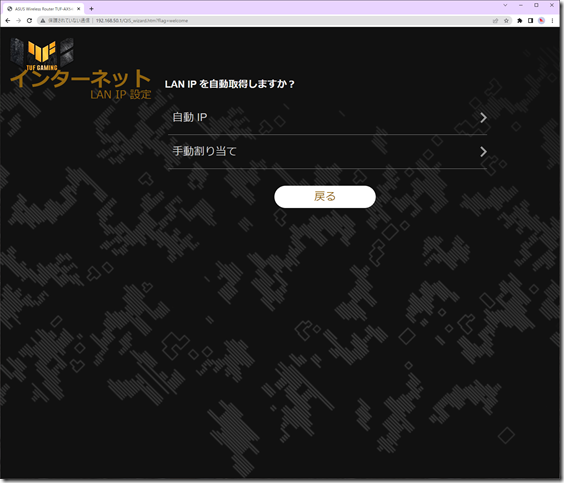
IPアドレスは固定にしたいので「手動割り当て」を選択。
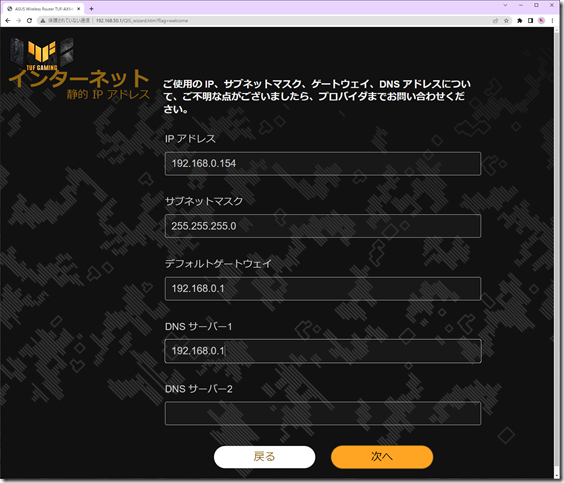
既存親機のWG2600HP2だとDNSサーバーは入れなくてもよかったけれど、これは必須のようなので、とりあえずホームゲートウェイのアドレスを入れてみました。
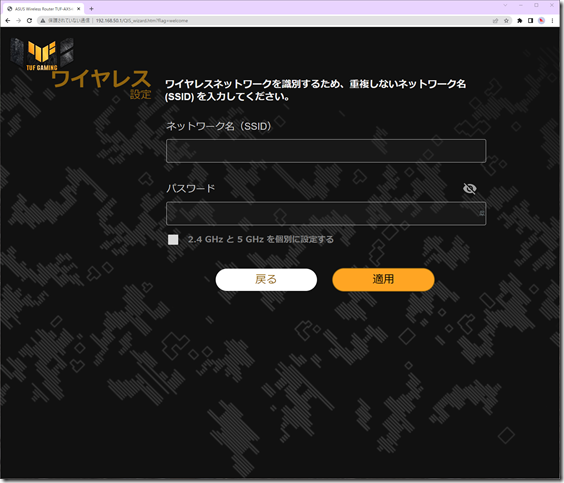
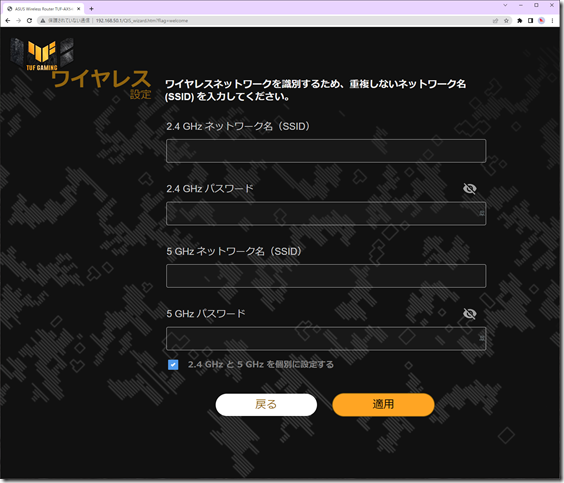
ネットワークのSSIDとパスワードの設定では、2.4GHzと5GHz帯既存親機から引き継ぎたいので「2.4GHzと5GHzを個別に設定する」にチェック後、入力。
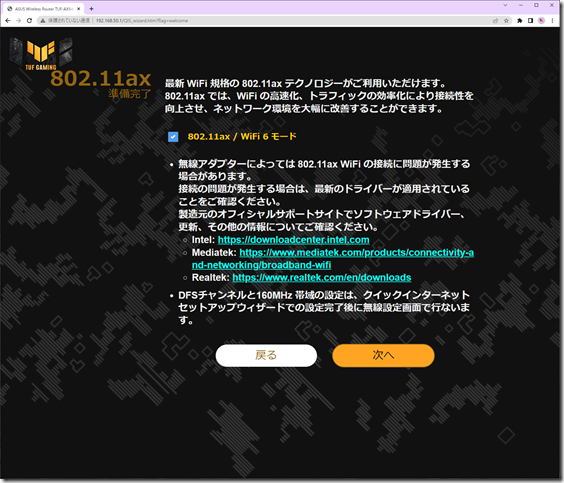
「次へ」。
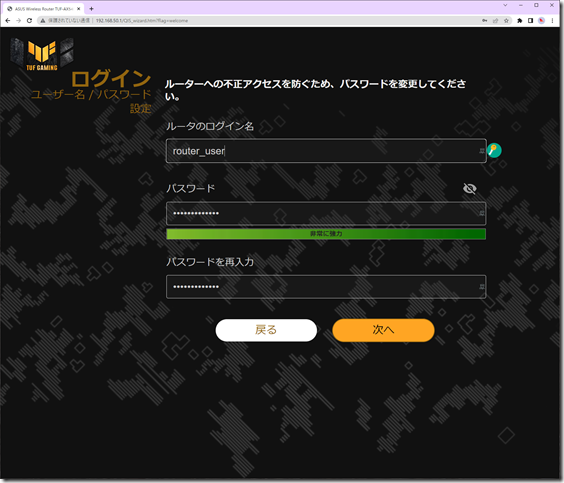
ルーターへのログインユーザー名とパスワードを設定します。
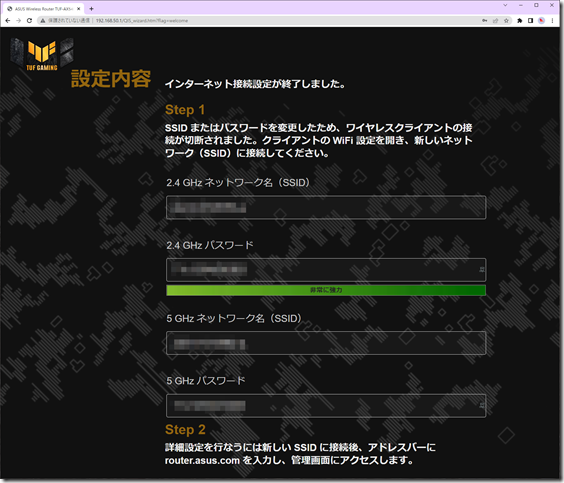
設定完了です。
これで今の親機とだいたい同じ設定となったはずなので、今の親機と交換し、接続テストしたら問題なく置き換えできました。
再度管理画面にアクセスし、ファームウェア更新画面で更新をチェックしたところ、ASUSサーバーに接続できないと出ました。やはりDNSサーバーの設定がまずかったようです。ということでIPv6 DNSサーバーアドレスを設定したところうまくチェックできたので、ファームウェアも更新。
ちなみにですが、この設定中、動作モード設定画面付近を行ったり来たりしたところ、突然ルーターとの接続が切れました。「アクセスポイント(AP)モードに変更した後は、無線LANルーターのIPアドレスが変更される」と書いてはあるのですが、まだ設定前なので、ルーター再起動しましたが状況は変わらず。
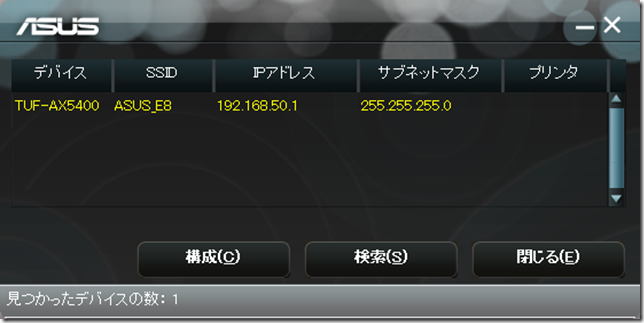
IPアドレス変わってしまったのかもと思い「ASUS Device Discoveryユーティリティー」を入手しルーターを探したところ、IPアドレス変わってました。
あと、このルーターに期待したAiProtection(トレンドマイクロ社の技術を採用したセキュリティー機能)はアクセスポイントモードだと使えないそうです。ちょっとがっかり。


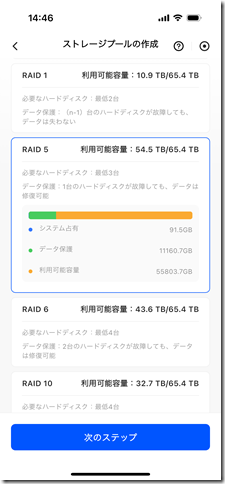
 今朝10時から
今朝10時から 今使っているHDMIチャプチャーの
今使っているHDMIチャプチャーの